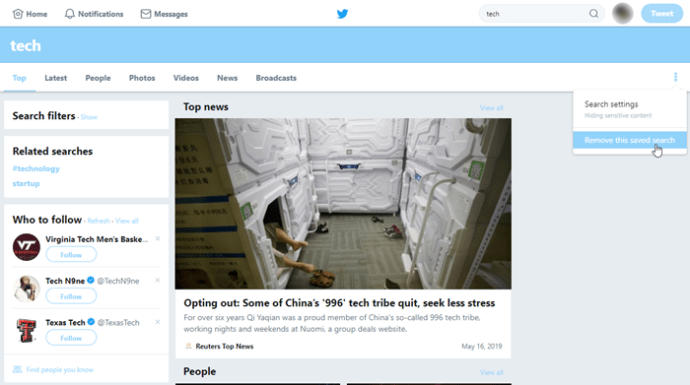„Twitter“ išsaugotų paieškų parinktis leidžia greitai pasiekti užklausas per meniu šalia paieškos laukelio. Galite grįžti prie išsaugotų paieškų ir pakartoti jas neįvesdami žodžių. Tačiau yra tam tikrų apribojimų.

Kaip jau tikriausiai žinote, „Twitter“ leidžia išsaugoti tik 25 paieškas vienoje paskyroje. Nors kai kuriems to gali būti per mažai, nėra jokios priežasties laikyti nebereikalingų užklausų. Ištrynę senas paieškas galite atlaisvinti vietos naujoms.
Tolesniuose skyriuose dėmesys sutelkiamas į tai, kaip ištrinti išsaugotą paiešką, tačiau taip pat įtraukėme keletą patarimų, kaip optimizuoti funkciją.
Kaip ištrinti išsaugotas paieškas „Twitter“.
Išsaugotas paieškas ištrinti užtenka vos kelių palietimų ar paspaudimų. Tai galite padaryti savo kompiuteryje arba mobiliajame įrenginyje (iOS / Android) šiais būdais.
Kompiuterio ir žiniatinklio naršyklės naudojimas norint ištrinti išsaugotas paieškas sistemoje „Twitter“.
- Paleiskite naršyklę ir prisijunkite prie savo Twitter paskyros.

- Toliau eikite į Paieškos laukelis viršutiniame dešiniajame kampe spustelėkite jį ir raskite bei pasirinkite norimą ištrinti paiešką. Norėdami ištrinti pasirinktą paiešką, spustelėkite mažą "x“ piktogramą dešinėje.
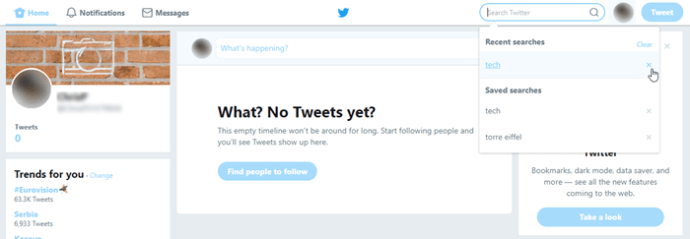
Išskleidžiamajame lange gali būti rodomos naujausios paieškos arba tik išsaugotos paieškos, jei kurį laiką nepateikėte jokių užklausų. Šis metodas taikomas visoms paieškoms – grotažymėms, raktiniams žodžiams ar naudotojų vardams.
Kai kuriais atvejais „x“ piktograma gali nepasirodyti. Jei taip, spustelėkite išsaugotą užklausą, kad atliktumėte paiešką dar kartą, ir pasirinkite tris taškus, kad pasiektumėte perpildymą. Tada spustelėkite Pašalinti šią išsaugotą paiešką.
Pastabos
Lengva supainioti Pateikite „Tweet“ laukelį su Paieškos laukelis. Paieška yra viršutinėje dešinėje ekrano pusėje (jei norite pateikti tviterius, naudokite langelį apatinėje ekrano skiltyje).
Jei ištrinsite užklausas iš Naujausios paieškos, vis tiek galite juos pamatyti išsaugotos paieškos – jei iš pradžių juos išsaugotumėte.
Išsaugotų paieškų ištrynimas „Twitter“ mobiliajame įrenginyje
Mobiliesiems įrenginiams skirtas metodas yra gana panašus į aukščiau aprašytą.
- Bakstelėkite „Twitter“ programą, kad ją paleistumėte.

- Tada bakstelėkite Paieškos laukelis ir pasirinkite užklausą, kurią norite ištrinti.

- Bakstelėkite „x“ piktogramą šalia išsaugotos paieškos ir viskas.
Dar kartą yra galimybė, kad „x“ piktograma gali nepasirodyti. Tiesiog bakstelėkite užklausą, kad atliktumėte paiešką, tada pasirinkite tris vertikalius taškus, kad pamatytumėte daugiau parinkčių, ir paspauskite Ištrinti paiešką.
Ką reikia atsiminti
Gali prireikti kelių dienų, kol užklausa išnyks, kai imsitės veiksmų ją ištrinti. Paprastai taip nutinka neįprastoms išsaugotoms paieškoms, kurios neatitinka jokių „Twitter“ paieškos rezultatų ar tviterių. Visada galite grįžti ir vėl bandyti ištrinti, jei po kelių dienų jis vis dar yra.
Išsaugotos paieškos funkcija nesuteikia galimybės redaguoti išsaugotos užklausos. Tai dar viena priežastis, kodėl jums gali tekti jį ištrinti daugiau nei vieną kartą. Negalite redaguoti išsaugotos paieškos, tik pakeiskite ją nauja.
Paieškų išsaugojimas „Twitter“.
Taip pat labai paprasta ir greita išsaugoti paieškas. Eikite į Paieškos laukelis, įveskite raktinį žodį, vartotojo vardą arba žymą su grotelėmis ir paspauskite paieškos piktogramą. Rezultatai rodomi pagrindiniame stulpelyje / išskleidžiamajame meniu.
Bakstelėkite arba spustelėkite perpildymo piktogramą (trys taškai) viršutiniame dešiniajame kampe, kad pamatytumėte daugiau parinkčių. Pasirinkite Išsaugoti šią paiešką ir automatiškai pasirodo išsaugotų paieškų meniu. „Twitter“ taip pat leidžia keisti paiešką prieš išsaugant.
Galite apriboti paieškas iki naujienų, nuotraukų, paskyrų, tviterių arba palikti įjungtas visas parinktis. Paieškas galima susiaurinti iki pažįstamų žmonių arba pagal vietą (iš visur / šalia jūsų).
Išplėstinės paieškos parinktys
Išplėstinė „Twitter“ paieška užtrunka daugiau laiko, nes galite pasirinkti iš įvairių filtrų. Tačiau ilgainiui tai taupo jūsų laiką. Galite išsaugoti išplėstines paieškas ir laikyti jas kaip greitos prieigos darbų sąrašą arba priminimą apie grotažymes, tviterius ar stebimus naudotojus.
Papildomi patarimai ir gudrybės
Tam tikrų „Twitter“ paieškų stebėjimas gali būti sudėtingas. Pokalbiai, žymos su grotelėmis ir raktiniai žodžiai juda greitai ir lengvai tampa įspūdingi. Norėdami efektyviau ieškoti, turėsite suderinti savo frazę su konkrečia tema.
Patartina iš naujo paleisti įvairias išsaugotos paieškos versijas, kad įvertintumėte, ar kai kurios iš jų duoda geresnių rezultatų. Ir yra keletas trečiųjų šalių programų, kurios gali tai padėti.
Neatsilikti nuo mėlynojo paukščio
Kaip viena populiariausių platformų, „Twitter“ siūlo daugybę galimybių sekti jus dominančias tendencijas. Išsaugotos paieškos funkcija yra čia, kad padėtų, bet jūs galite greitai išnaudoti 25 vietas savo užklausoms. Laimei, užtrunka tik akimirką ištrinti išsaugotą paiešką ir sukurti vietos daugiau.